ABBYY Timelineリポジトリの設定
- Timelineリポジトリを開きます (左のバーにある
 アイコンをクリックします).
アイコンをクリックします). - 画面左[詳細設定 > データソースタブ]に移動し、[DBMS CLIツール構成]を選択します。
- [設定を追加する]ボタンをクリックします。
- 開いた設定フォームで、以下のフィールドに入力します:
- [接続文字列]
DBMSとの接続を開始するためにJDBCドライバに渡される文字列です。
例: - Hortonworks Data Platform 2.6.5
フォーマット: jdbc:hive2://<host>:<port>/<dbName>;<sessionConfs>?<hiveConfs>#<hiveVars>
例: jdbc:hive2://localhost:2181/;serviceDiscoveryMode=zooKeeper;zooKeeperNamespace=hiveserver2
ドライバ:ここからダウンロード - Apache Hive
フォーマット: jdbc:hive2://<host>:<port>/<dbName>;<additionalparameters>
例:jdbc:hive2://localhost:10001/Testdb;transportMode=http;httpPath=cliservice
ドライバ:ここからダウンロード - Microsoft SQL Server
フォーマット: jdbc:sqlserver://[serverName[\instanceName][:port]][;property=value[;property=value]]
例:jdbc:sqlserver://localhost\SQLEXPRESS:1433;databaseName=Testdb
ドライバ:ABBYY Timeline Connector for DBMSに、このドライバが含まれます。 - Posgresql
フォーマット: jdbc:postgresql://server-name:server-port/database-name
例:jdbc:postgresql://localhost:5432/Testdb
ドライバ:ABBYY Timeline Connector for DBMSに、このドライバが含まれます。 - ユーザー名
DBMSアカウントのパスワードを指定します。 - パスワード
DBMSアカウントのパスワードを指定します。 - クエリ
DBMSからデータを取得するためのクエリ文字列を指定します。 - リポジトリテーブル名
ABBYY Timelineリポジトリのテーブルの名前を指定します。
注:新しいテーブル名を指定できます。アップロード中、テーブル内のデータは全て更新されます。既テーブルのデータを保持する場合、新しいテーブル名を入力します。 - ToDoリスト
既存(登録済)のToDoリストから指定します。
ToDoリストはデータがテーブルに反映された後、実行されるタスクのリストです。ToDoリストの設定に関する詳細手順は、以下の「ToDoリストの作成方法」を参照してください。 - 新しい設定を保存すると、フォーム上部にトークンが表示されます。
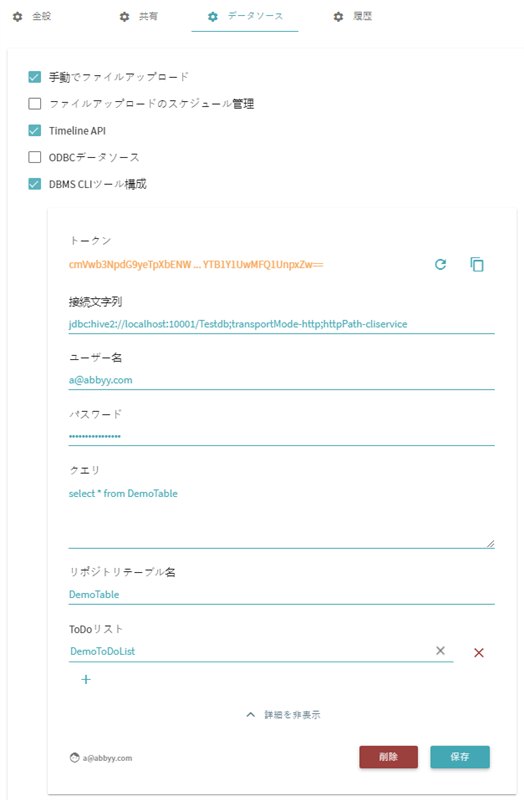
05.09.2024 16:23:55